
En este tutorial, le mostraremos cómo instalar Brave Browser en CentOS 9 Stream. Para aquellos de ustedes que no lo sabían, Brave es una aplicación gratuita, rápida, segura y cruzada. Navegador web de plataforma dirigido a la privacidad y seguridad del usuario. El nuevo navegador Brave bloquea automáticamente anuncios y rastreadores, lo que lo hace más rápido y seguro que su navegador actual. Además, el navegador Brave es compatible con la mayoría de las extensiones de Chrome en Chrome Web Store.
Este artículo asume que tiene al menos conocimientos básicos de Linux, sabe cómo usar el shell y, lo que es más importante, aloja su sitio en su propio VPS. La instalación es bastante simple y asume que se están ejecutando en la cuenta raíz, si no, es posible que deba agregar 'sudo ' a los comandos para obtener privilegios de root. Le mostraré la instalación paso a paso de Brave Browser en CentOS 9 Stream.
Requisitos previos
- Un servidor que ejecute uno de los siguientes sistemas operativos:CentOS 9 Stream.
- Se recomienda que utilice una instalación de sistema operativo nueva para evitar posibles problemas.
- Acceso SSH al servidor (o simplemente abra Terminal si está en una computadora de escritorio).
- Un
non-root sudo usero acceder alroot user. Recomendamos actuar como unnon-root sudo user, sin embargo, puede dañar su sistema si no tiene cuidado al actuar como root.
Instalar Brave Browser en CentOS 9 Stream
Paso 1. Primero, comencemos asegurándonos de que su sistema esté actualizado.
sudo dnf clean all sudo dnf update sudo dnf install dnf-plugins-core
Paso 2. Instalación del navegador web Brave en CentOS 9 Stream.
De forma predeterminada, Brave no está disponible en el repositorio base de CentOS 9 Stream. Importemos GPG Key y Brave Repository a su sistema usando el siguiente comando:
sudo dnf config-manager --add-repo https://brave-browser-rpm-release.s3.brave.com/x86_64/
A continuación, importe la clave GPG:
sudo rpm --import https://brave-browser-rpm-release.s3.brave.com/brave-core.asc
Ahora es el momento de actualizar la lista de repositorios del sistema e instalar Brave en su sistema CentOS 9 Stream:
sudo dnf update sudo dnf install brave-browser
Verifique la versión de Brave Browser instalada:
brave-browser --version
Paso 3. Acceso a Brave Browser en CentOS 9 Stream.
Una vez instalado correctamente, ejecute la siguiente ruta en su escritorio para abrir la ruta:Activities ==> Show Applications ==> Brave Browser o ejecutándolo a través de la terminal con el comando que se muestra a continuación:
brave-browser
Después de que se cargue la página de bienvenida, haga clic en Vamos, luego siga las instrucciones en pantalla para importar marcadores y configuraciones desde su navegador actual, configure un motor de búsqueda predeterminado y habilitar recompensas o no. Alternativamente, puede omitir el recorrido de bienvenida.
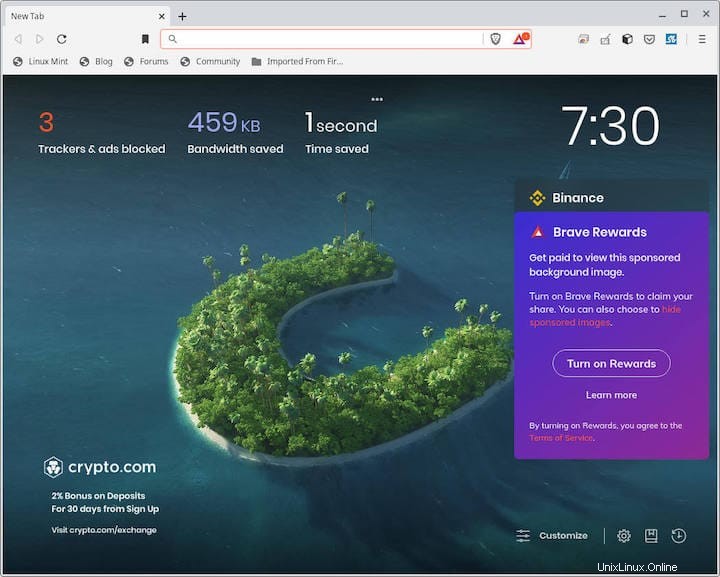
¡Felicitaciones! Ha instalado Brave con éxito. Gracias por usar este tutorial para instalar Brave Browser en CentOS 9 Stream. Para obtener ayuda adicional o información útil, le recomendamos que consulte el sitio web oficial de Brave.